アンケートページを作成します。
1、「ページ領域」の ボタンをクリックします。
ボタンをクリックします。
「追加オブジェクトの選択」画面が表示されます。
2、「追加オブジェクト選択画面」の「アンケート」ボタンをクリックします。
「アンケート・ページの追加」設定画面が表示されます。
- ページ名
- 作成するページの名前です。
- エイリアス
-
ページのURLを短く設定できます。1文字以上の半角英数字を入力します。
例:「abc」と入力した場合、URLは「http://ドメイン名/アカウント名/abc」となります。
設定したエイリアスはページ編集画面の上部の に表示されます。
に表示されます。
- タイトル
- 閲覧画面上で表示されるページのタイトルです。省略すると「ページ名」と同じ名前になります。
- 背景色・文字色・リンク色
- 6桁の数字で色を設定します。また、
 をクリックして色を選択することもできます。
をクリックして色を選択することもできます。
- 登録場所
- 「ページ領域」内で新規ページを作成する場所を選択します。
- アイコン選択
- 「ページ領域」内に表示されるアイコンを選択します。
3、上記の各項目を設定し ボタンをクリックします。
ボタンをクリックします。
「ページの領域」にページが登録されます。
※ ページ編集画面の各ボタンおよびパーツの詳細は >>「ページ編集」へ
アンケートページを作成するには、まずカラムを設定します。
| 1、 |
「メニュー領域」のアンケートページ名右の 、またはページ編集画面上部の 、またはページ編集画面上部の [データベース定義]をクリックします。 [データベース定義]をクリックします。 |
| | 「DB定義」画面が表示されます。
このページでアンケートの項目(カラム)を設定します。
|
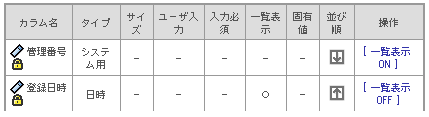
アンケートページのカラムデータ欄にはデフォルトで「管理番号」と「登録日時」が設定されています。
※ データベースで作成した場合には「ID」「パスワード」が追加されます。
※ アンケートページのDBでは個人認証はできません。
| 2、 |  をクリックします。 をクリックします。 |
| | 「新規カラム定義:型の選択」 画面が表示されます。ここからアンケートに必要なカラムを設定します。
>>「カラムの定義」へ
|
| 3、 | カラムを設定したら、次にデータを登録します。
データ登録やデータの利用は「データベース」と同様です。
>>「データを登録する」
|
| | 各登録データは「操作」欄から[閲覧] [編集] [削除]をすることが可能です。 |


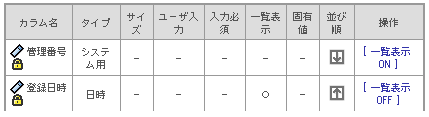
 に表示されます。
に表示されます。  をクリックして色を選択することもできます。
をクリックして色を選択することもできます。 、またはページ編集画面上部の
、またはページ編集画面上部の をクリックします。
をクリックします。